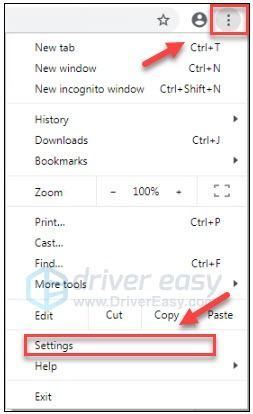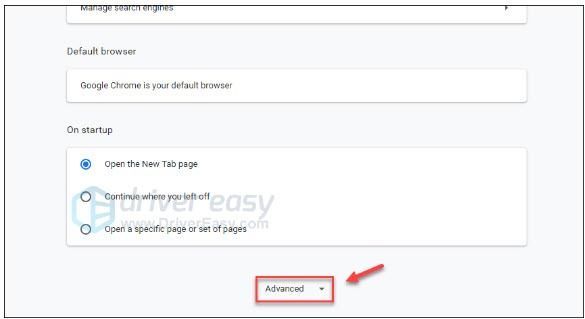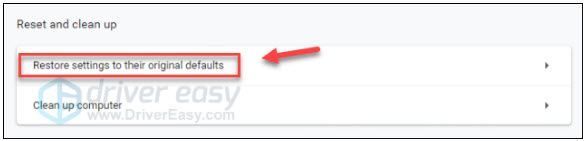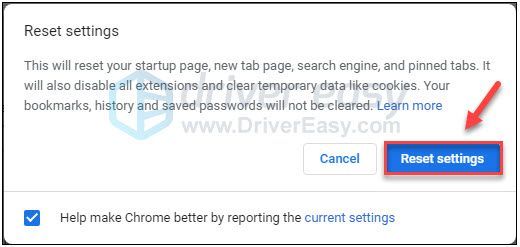'>
گوگل کروم بہت اچھا ہے۔ استعمال کرنا آسان ، تیز اور مستحکم ہے۔ لیکن ، کبھی کبھار ، آپ گوگل کروم کو نہ کھولنے جیسے معاملات میں چلا جا سکتے ہیں۔
اگر آپ ابھی اس مایوسی کن مسئلے کا سامنا کر رہے ہیں تو ، گہری سانس لیں اور ذیل میں اصلاحات کو آزمائیں۔
ان اصلاحات کو آزمائیں:
آپ کو ان سب کو آزمانے کی ضرورت نہیں ہوگی۔ صرف فہرست میں اپنے راستے پر کام کریں جب تک کہ آپ کام کرنے والی چیز کو تلاش نہ کریں۔
- اپنا کمپیوٹر دوبارہ شروع کریں
- اپنے اینٹی وائرس کو عارضی طور پر غیر فعال کریں
- ہارڈ ری سیٹ کروم
- کروم کو سیف موڈ میں ری سیٹ کریں
- کروم دوبارہ انسٹال کریں
درست کریں 1: اپنے پی سی کو دوبارہ شروع کریں
بعض اوقات ، آپ کے کمپیوٹر پر چلنے والی کچھ ایپلیکیشنز گوگل کروم سے متصادم ہوسکتی ہیں ، جس کی وجہ سے یہ ناکام ہوجاتی ہے۔
یہ دیکھنے کے لئے کہ آیا آپ کے براؤزر کو صحیح طریقے سے کام کرنے سے روکنے کے لئے کوئی پروگرام موجود ہے ، اپنے کمپیوٹر کو دوبارہ شروع کرنے کی کوشش کریں۔ ایک سادہ ریبوٹ سافٹ ویئر کی موجودہ حالت کو مٹا دیتا ہے اور اس سے وابستہ امور کو ٹھیک کرتا ہے۔
اگر آپ کا براؤزر پھر بھی بوٹ کے بعد نہیں کھلتا ہے تو ، پڑھیں اور اگلی فکس کی کوشش کریں۔
2 درست کریں: اپنے اینٹی وائرس کو عارضی طور پر غیر فعال کریں
آپ کا مسئلہ بعض اوقات اینٹی وائرس سافٹ ویئر کی مداخلت کی وجہ سے پیدا ہوتا ہے۔ یہ دیکھنے کے لئے کہ آیا یہ آپ کے لئے پریشانی ہے ، اپنے اینٹی وائرس پروگرام اور فائر وال کو عارضی طور پر غیر فعال کریں اور دیکھیں کہ آیا مسئلہ برقرار ہے۔ (اسے غیر فعال کرنے کے بارے میں ہدایات کے ل your اپنے اینٹی وائرس دستاویزات سے مشورہ کریں۔)
اگر آپ اینٹیوائرس سافٹ ویئر کو غیر فعال کرنے کے بعد کروم ٹھیک طرح سے کام کرتا ہے تو ، اپنے اینٹی ویرس سافٹ ویئر کے فروش سے رابطہ کریں اور ان سے مشورہ طلب کریں ، یا کوئی مختلف ینٹیوائرس حل انسٹال کریں۔
جب آپ انٹی وائرس کو غیر فعال کرتے ہیں تو آپ ان سائٹس پر تشریف لاتے ہیں جو آپ دیکھتے ہیں ، کون سی ای میلز آپ کھولتے ہیں اور کون سی فائلیں ڈاؤن لوڈ کرتے ہیں۔3 درست کریں: ہارڈ ری سیٹ کروم
کچھ معاملات میں ، جب کچھ فائلیں خراب ہوجاتی ہیں یا خراب ہوجاتی ہیں تو ، کروم نہیں کھلنے کا معاملہ ہوتا ہے۔ اسے ٹھیک کرنے کیلئے ، براؤزر کو ہارڈ ری سیٹ کرنے کیلئے اپنے کروم پروفائل کو صاف کرنے کی کوشش کریں۔ یہ کرنے کا طریقہ یہاں ہے:
1) اپنے کی بورڈ پر ، دبائیں Ctrl ، شفٹ اور Esc ٹاسک مینیجر کو کھولنے کے لئے ایک ہی وقت میں چابیاں۔
تصدیق کریں کہ نہیں ہے کروم سے متعلق عمل پس منظر پر چل رہا ہے۔ اگر وہاں ہے تو ، عمل پر دائیں کلک کریں اور منتخب کریں کام ختم کریں .
3) اپنے کی بورڈ پر ، دبائیں ونڈوز لوگو کلیدی اور R چلائیں مکالمہ شروع کرنے کے لئے ایک ہی وقت میں۔
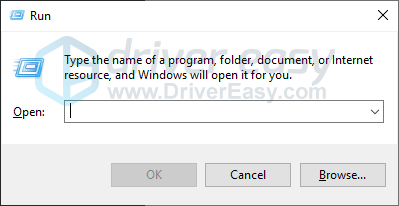
4) ٹائپ کریں ٪ USERPROFILE٪ AppData مقامی گوگل کروم صارف کا ڈیٹا باکس میں اور کلک کریں ٹھیک ہے .
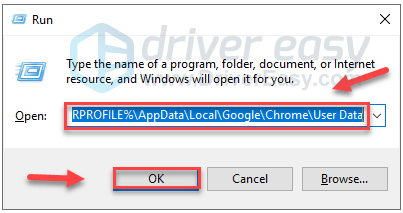
5) کاپی کریں پہلے سے طے شدہ اس کا بیک اپ لینے کے لئے فولڈر اور کاپی کو کسی اور مقام پر رکھیں۔ پھر ، اصل ڈیفالٹ فولڈر کو حذف کریں۔
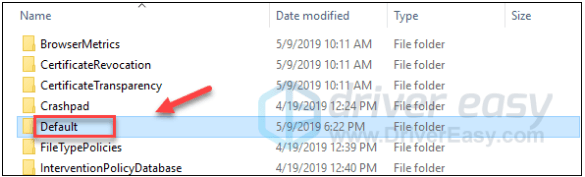
اپنے مسئلے کو جانچنے کے لئے کروم کھولنے کی کوشش کریں۔ اگر آپ اب بھی کروم کو ٹھیک طرح سے لانچ نہیں کرسکتے ہیں تو ، فکر نہ کریں۔ نیچے 4 کو ٹھیک کرنے کے ل on آگے بڑھیں۔
فکس 4: کروم کو سیف موڈ میں ری سیٹ کریں
آپ کا مسئلہ بھی شاید غلط کی غلط ترتیبات کی وجہ سے ہوا ہے۔ اگر آپ کے لئے یہی مسئلہ ہے تو ، کروم کو دوبارہ ترتیب دینے سے اس کو ٹھیک کرنے میں مدد مل سکتی ہے۔ ذیل میں دی گئی ہدایات پر عمل کریں:
کروم کو سیف موڈ میں ری سیٹ کریں
- اپنے کمپیوٹر کو سیف موڈ میں بوٹ کریں۔
اپنے کمپیوٹر کو سیف موڈ میں بوٹ کریں۔ (دیکھنے کے لئے کلک کریں ونڈوز 10 ، 7 ، 8 ، 8.1 ، ایکس پی یا وسٹا میں محفوظ موڈ میں داخل ہونے کا طریقہ .)
- کروم کھولیں ، پھر مینو کے بٹن پر کلک کریں اور ترتیبات منتخب کریں۔
کروم کھولیں ، پھر پر کلک کریں مینو بٹن اور منتخب کریں ترتیبات .
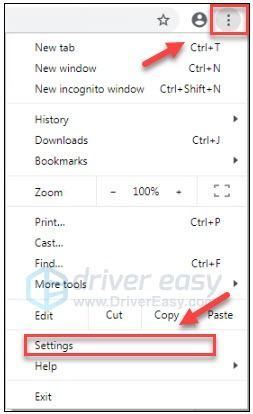
- نچلے حصے میں ایڈوانسڈ پر کلک کریں۔
کلک کریں اعلی درجے کی کے نیچے دیے گئے.
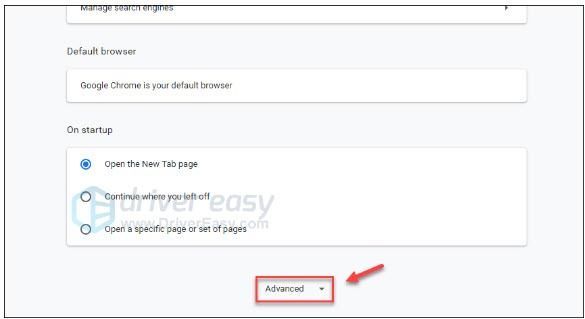
- ترتیبات کو ان کے اصل ڈیفالٹس میں بحال کریں منتخب کریں۔
منتخب کریں ترتیبات کو ان کے اصل ڈیفالٹس میں بحال کریں .
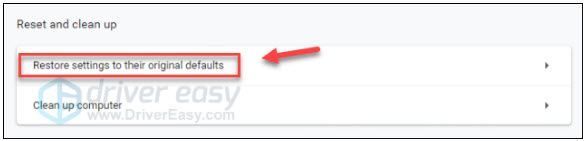
- ترتیبات کو دوبارہ ترتیب دیں پر کلک کریں۔
کلک کریں ترتیبات کو دوبارہ ترتیب دیں .
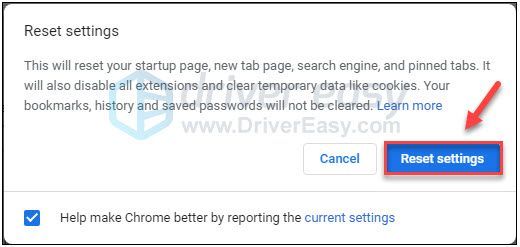
اس سے آپ کے مسئلے کو ٹھیک کرنا چاہئے۔ اگر آپ کا مسئلہ برقرار رہتا ہے تو ، پھر اگلی درستگی کے ساتھ آگے بڑھیں۔
5 درست کریں: کروم کو انسٹال کریں
فلیش ، اپ ڈیٹ یا دیگر مسائل کروم کو صحیح طریقے سے چلنے سے بھی روک سکتے ہیں۔ اس معاملے میں ، کروم کو دوبارہ انسٹال کرنا آپ کے مسئلے کا حل بہت ممکن ہے۔ یہ کرنے کا طریقہ یہاں ہے:
1) اپنے کی بورڈ پر ، دبائیں ونڈوز لوگو چابی. پھر ، ٹائپ کریں اختیار اور کلک کریں کنٹرول پینل .
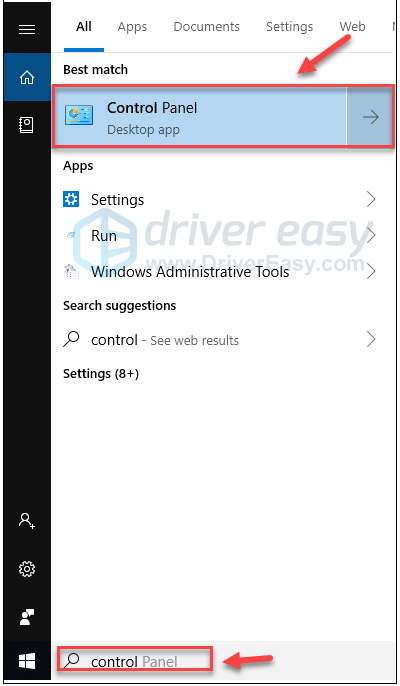
2) کے تحت بذریعہ دیکھیں ، کلک کریں قسم، اور پھر منتخب کریں ایک پروگرام ان انسٹال کریں .
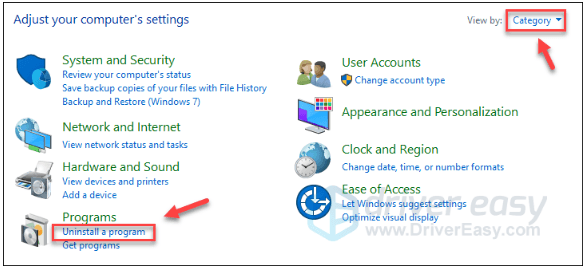
3) دائیں کلک کریں گوگل کروم اور کلک کریں انسٹال کریں .
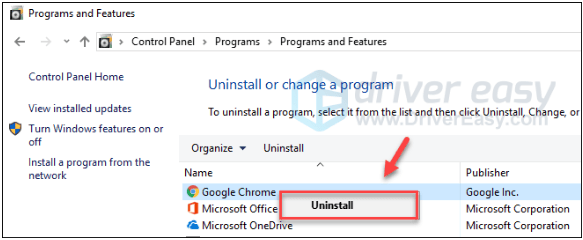
4) ڈاؤن لوڈ اور انسٹال کریں کروم .
امید ہے کہ ، اس مضمون نے آپ کے مسئلے کو حل کرنے میں مدد کی۔ اگر آپ کے ذہن میں کوئی سوالات اور مشورے ہیں تو ذیل میں کوئی تبصرہ نہ کریں۔